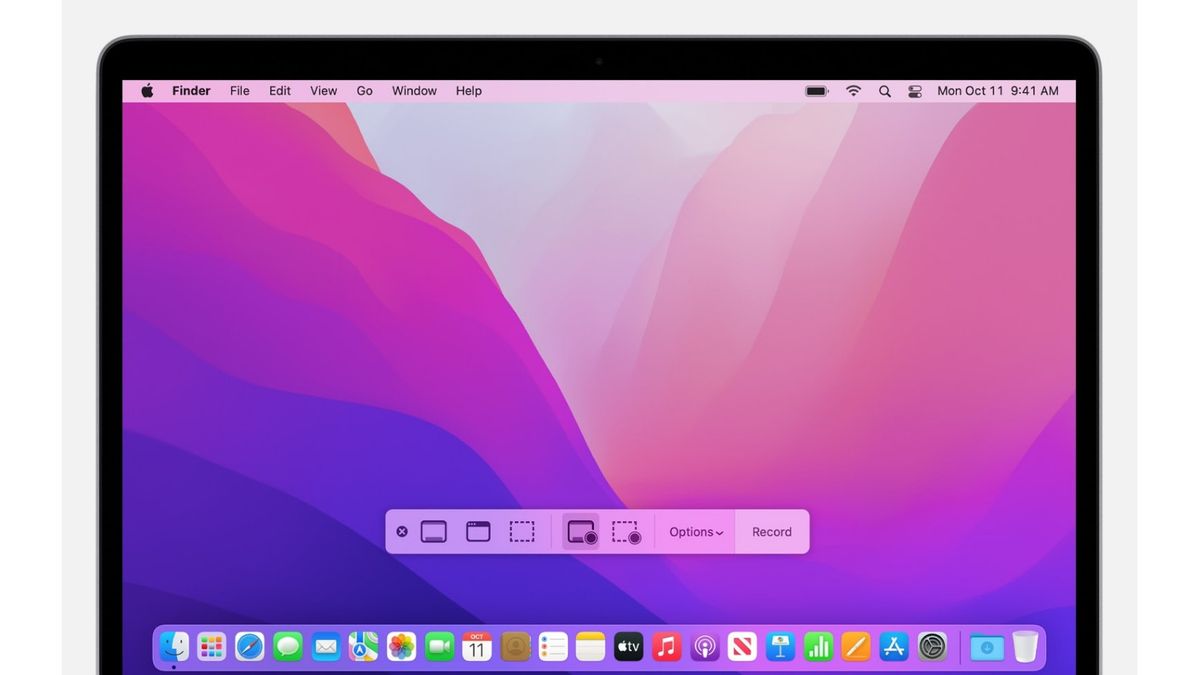جاكرتا - هل تعلم أنه إذا اتضح أنه يمكنك استخدام لقطات شاشة أو لاعب QuickTime لتسجيل شاشات الشاشة أو سجلات الشاشة ، لجميع الشاشات أو فقط جزء منها في macOS؟
لعرض شريط أدوات لقطات الشاشة، اضغط على ثلاثة أزرار Shift و Command و 5 في وقت واحد. من هناك ، سترى عناصر التحكم على الشاشة لتسجيل الشاشة بأكملها ، أو تسجيل الجزء المحدد من الشاشة ، أو التقاط صورة صامتة من الشاشة.
كيفية استخدام QuickTime Player
افتح QuickTime Player من مجلد التطبيق الخاص بك. ثم حدد ملف > تسجيل شاشة جديد من شريط القائمة. هناك، يمكنك تحديد أحد سجلات الشاشة بأكملها أو سجلات الجزء المحددة.
بمجرد تعيين كل شيء ، ابدأ التسجيل بالنقر فوق زر تسجيل. بعد الانتهاء منه ، انقر فوق رمز التوقف في شريط قائمة macOS لإنهاء جلسة تسجيل الشاشة.
سيتم فتح الفيديو المسجل قريبا. يمكنك اختيار تحريره حسب الحاجة (باستخدام أدوات Trim أو Rotate).
بمجرد الانتهاء ، ما عليك سوى النقر فوق ملف > حفظ من شريط القائمة أو الضغط على الأمر + S على لوحة المفاتيح الخاصة بك لتخزين مقاطع الفيديو إلى الموقع الذي تريده.
The English, Chinese, Japanese, Arabic, and French versions are automatically generated by the AI. So there may still be inaccuracies in translating, please always see Indonesian as our main language. (system supported by DigitalSiber.id)